Introdução
Este documento descreve como criar um Conjunto de Coletores de Dados personalizado no Monitor de Desempenho do Windows para coletar dados de processo para soluções UCCE e PCCE.
Pré-requisitos
Requisitos
A Cisco recomenda que você tenha conhecimento destes tópicos:
Componentes Utilizados
As informações neste documento são baseadas nestas versões de software e hardware:
- Unified Contact Center Enterprise (UCCE) versões 9.0.(x), 10.x, 11.x
- Packaged Contact Center Enterprise versões (PCCE) 9.0.x, 10.x, 11.x
- Microsoft Windows Server 2008, 2012
As informações neste documento foram criadas a partir de dispositivos em um ambiente de laboratório específico. Todos os dispositivos utilizados neste documento foram iniciados com uma configuração (padrão) inicial. Se a rede estiver ativa, certifique-se de que você entenda o impacto potencial de qualquer comando.
Informações de Apoio
Certos problemas exigem uma análise detalhada da plataforma Windows. Esses problemas exigem que você colete um Conjunto de Dados de Monitor de Desempenho abrangente para solucioná-los corretamente.
Criar um novo Conjunto de Coletores de Dados
Etapa 1. Abra Start e digite Performance Monitor (ou perfmon) na caixa de pesquisa e pressione Enter.
Etapa 2. Navegue até Conjuntos de Coletores de Dados > Definido pelo Usuário.
Etapa 3. Clique com o botão direito do mouse em User Defined e selecione New > Data Collector Set.
Etapa 4. Na nova janela aberta, digite o nome do Conjunto de Coletores de Dados, selecione Criar manualmente (Avançado) e selecione Avançar.
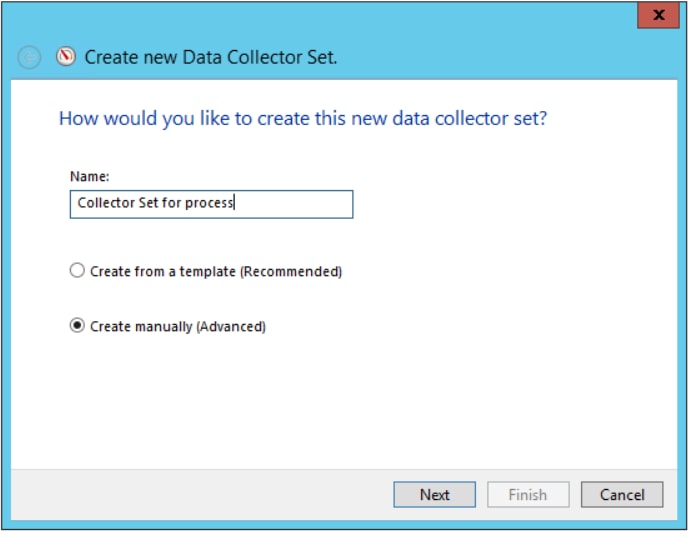
Etapa 5. Na próxima janela, selecione Criar logs de dados, certifique-se de ativar a caixa Contador de desempenho e selecione Próximo.
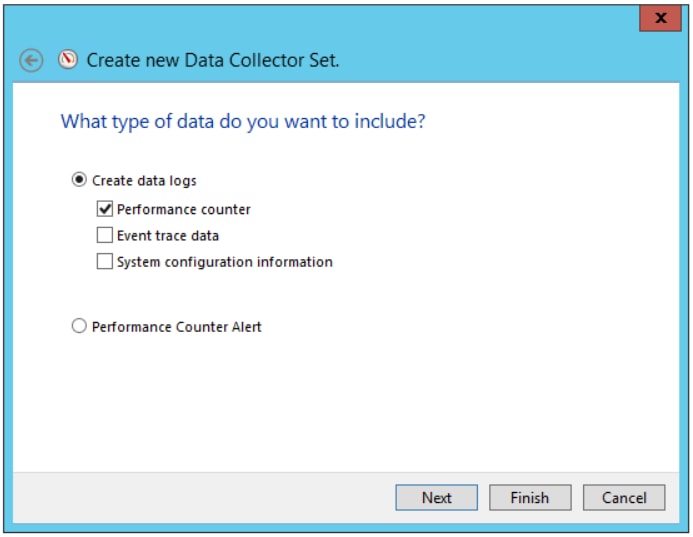
Etapa 6. Na próxima janela, selecione Adicionar... .
Etapa 7. Uma nova janela é exibida. Em Selecionar contadores do computador, selecione Processo. Em seguida, em Instâncias do objeto selecionado, selecione o processo que deseja monitorar. Selecione Add>> para inserir o contador na lista de contadores adicionados
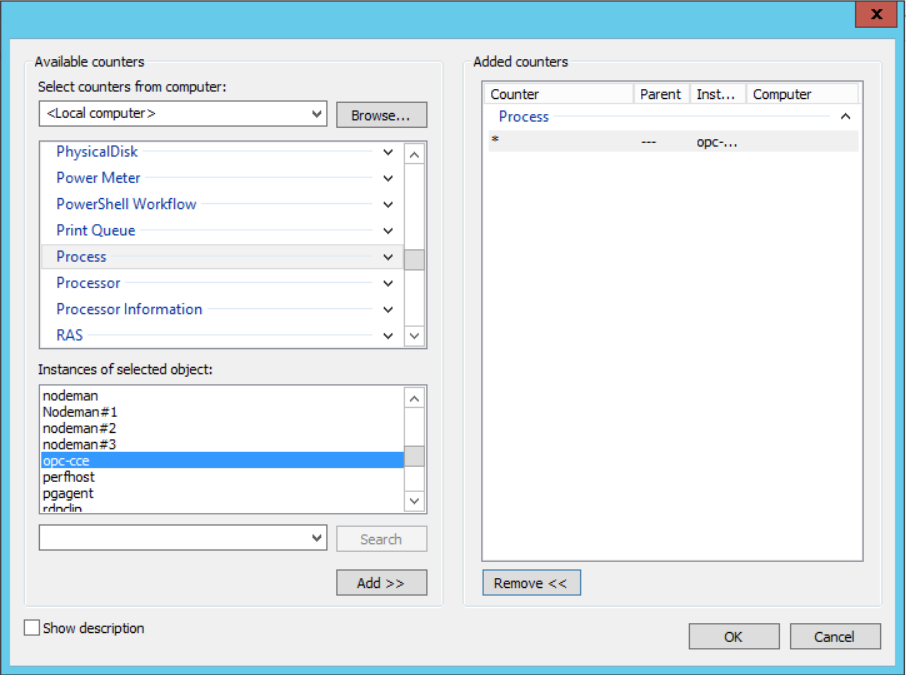
Etapa 8. Em Select counters from computer, selecione o processo Cisco ICM process_name, selecione a instância do computador à qual você está conectado em Instances of seleted object e selecione Add >> .
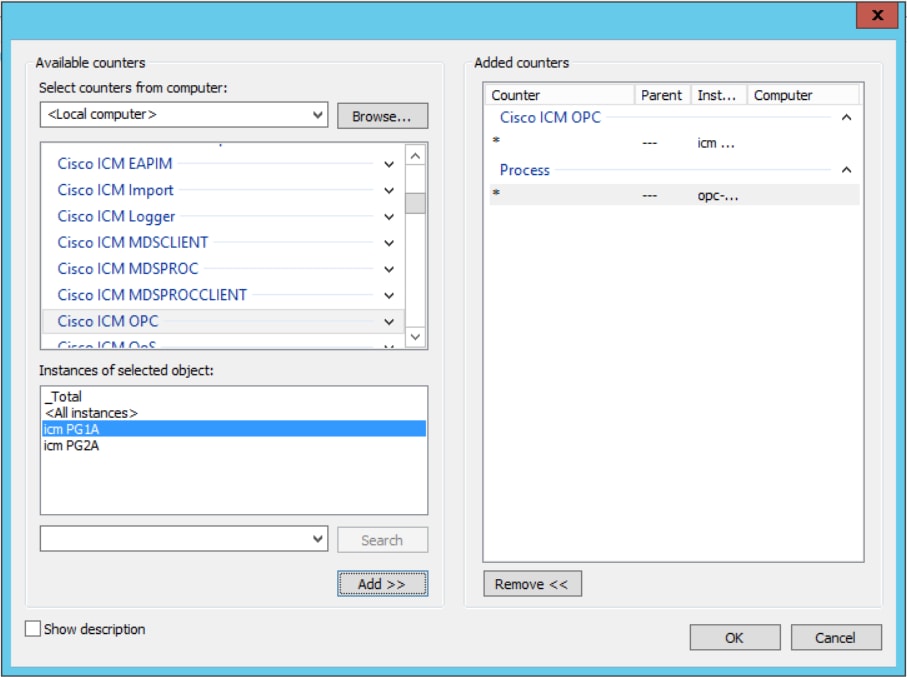
Etapa 9. Depois de terminar com os contadores necessários, selecione OK. Os contadores adicionados estão disponíveis na lista Contadores de desempenho. Insira o valor de Intervalo de amostra, selecione a Unidade e selecione Próximo.
Note: O valor recomendado para o Intervalo é 15 segundos. Se você tiver problemas de desempenho, pare o conjunto de coletores de dados e altere esse valor para um intervalo maior.
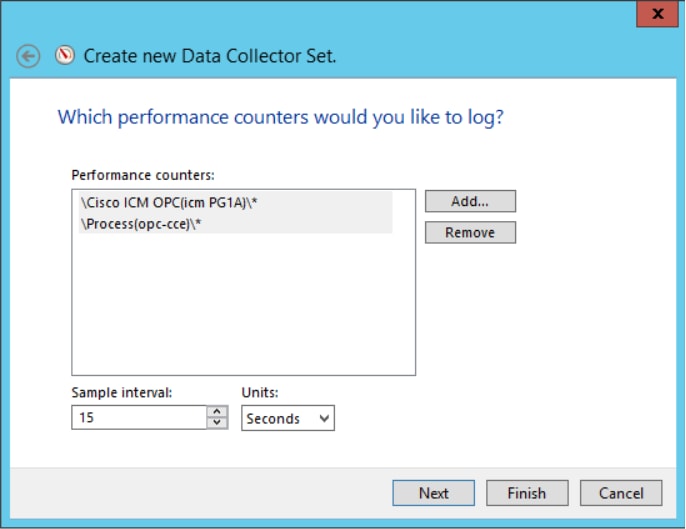
Etapa 10. Insira o Diretório raiz onde deseja que este conjunto de coletores de dados seja salvo e selecione Próximo.
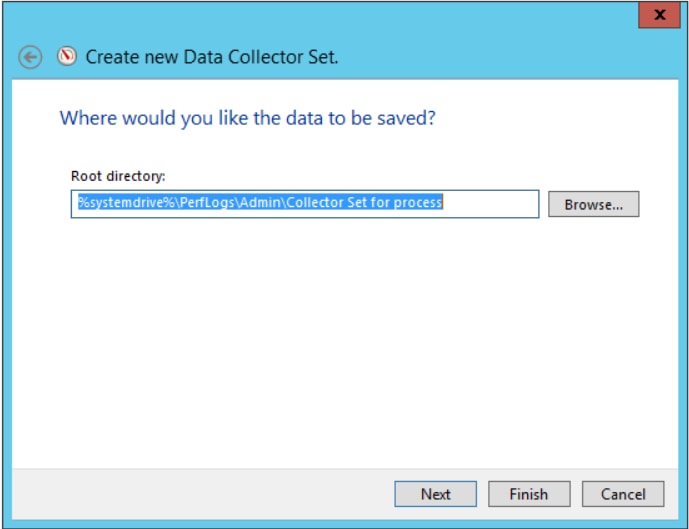
Etapa 11. Selecione Save and close e Finish.
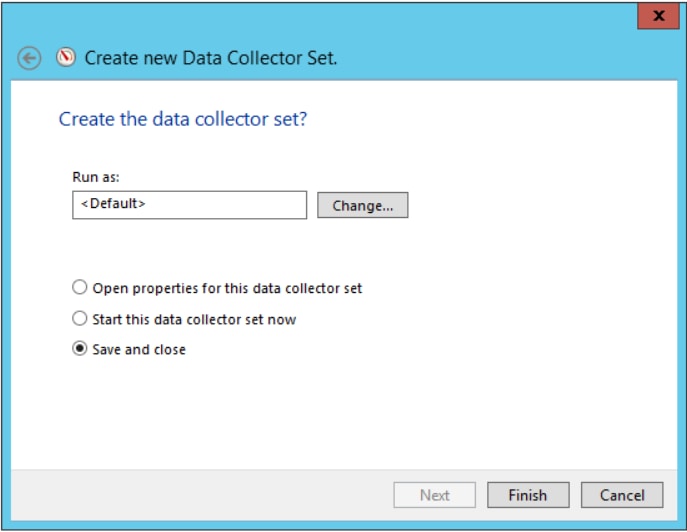
Etapa 12. O Conjunto de Coletores de Dados está disponível no menu Definido pelo Usuário. Selecione o conjunto de coletores de dados e selecione Start the Data Collector Set.
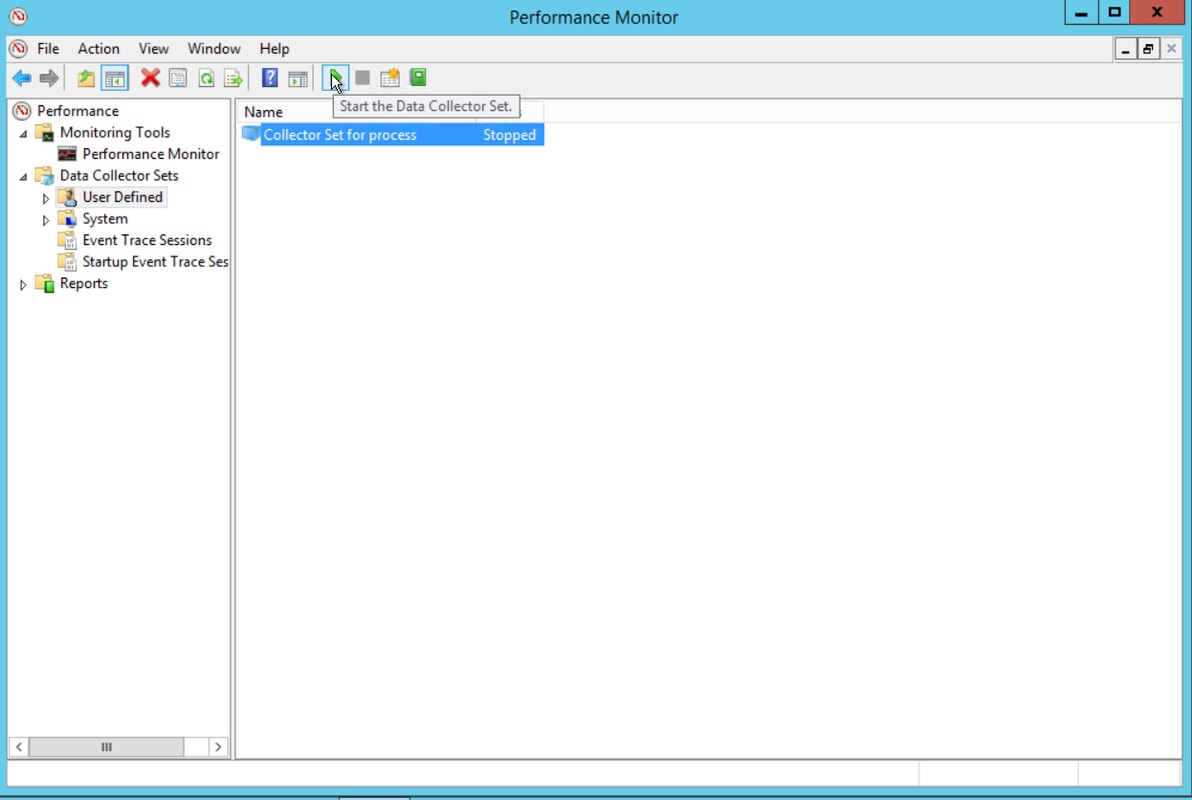
Etapa 13. Selecione Stop the Data Collector Set para pará-lo.
Etapa 14. O novo conjunto de coletores de dados está localizado no diretório especificado na Etapa 10.
Verificar
Navegue para o diretório em que o conjunto de coletores de dados foi salvo e abra-o com Perfmon para verificar se ele inclui todos os dados necessários.
Esta é uma captura de tela da janela do conjunto de coletores de dados exibida em Perfmon:
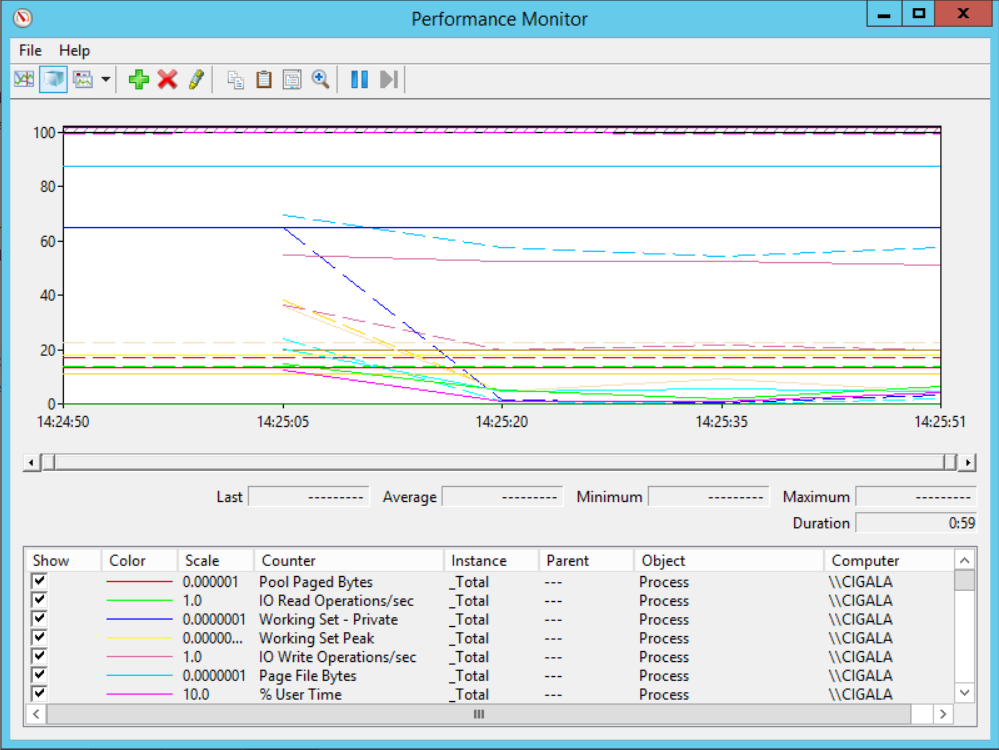
Troubleshooting
Atualmente, não existem informações disponíveis específicas sobre Troubleshooting para esta configuração.
Informações Relacionadas

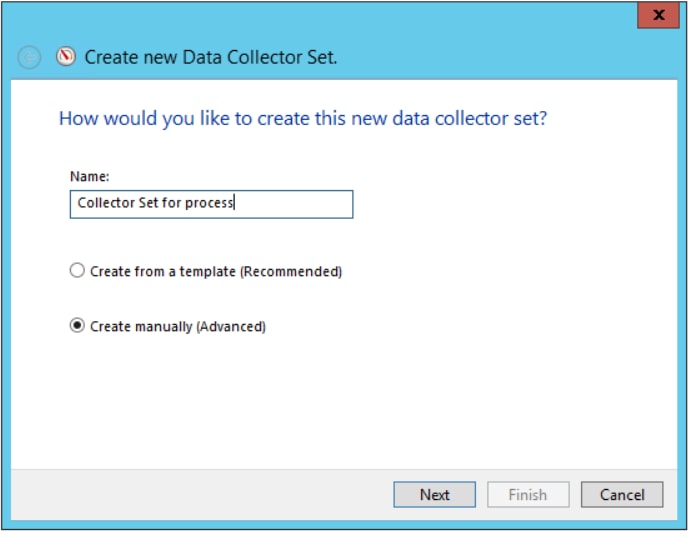
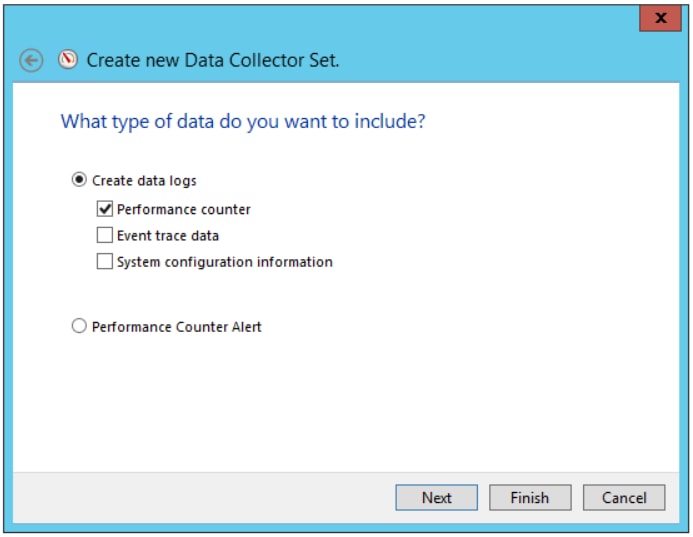
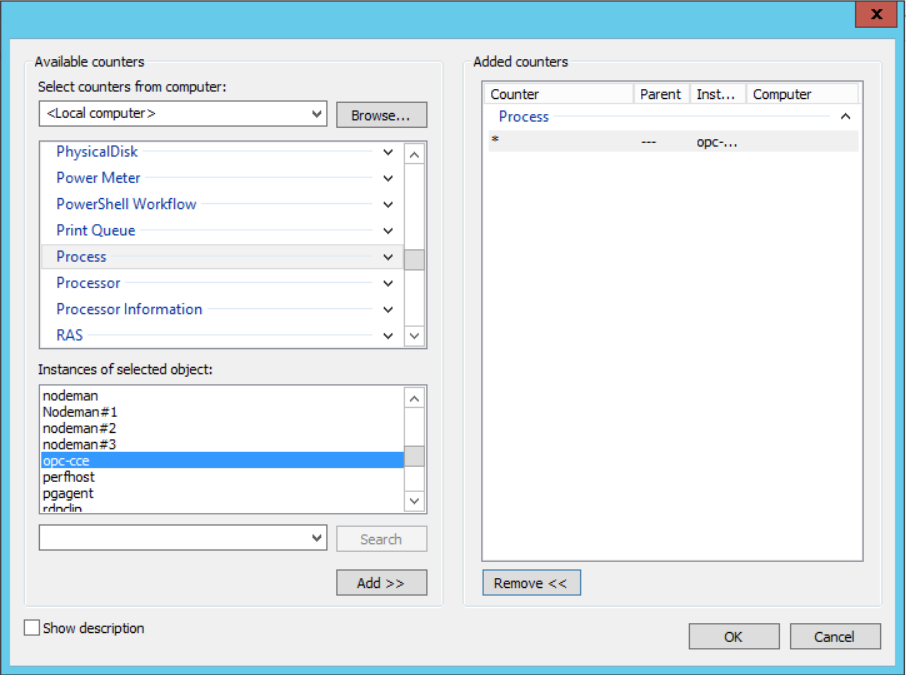
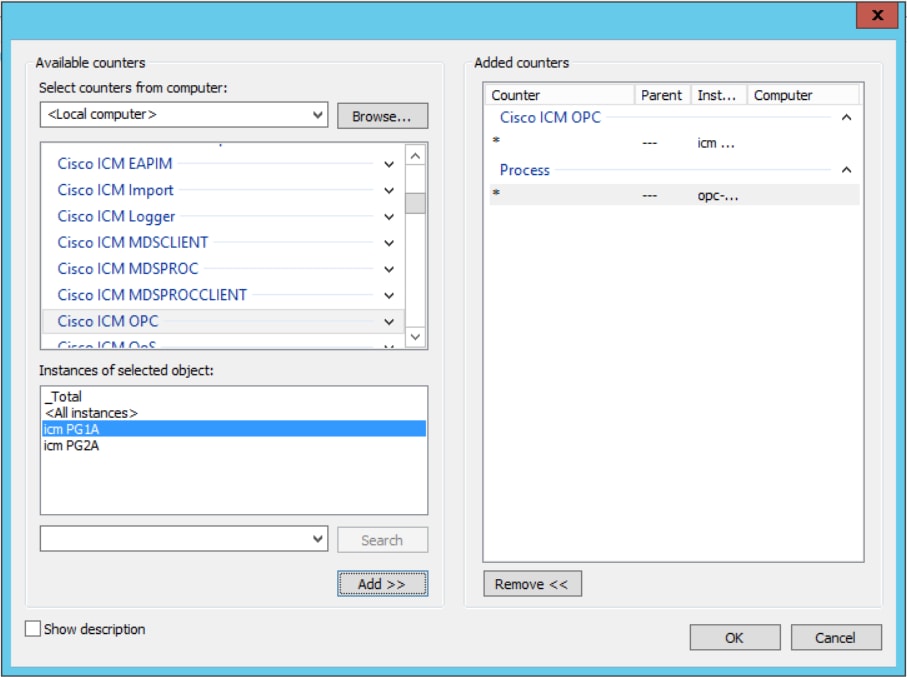
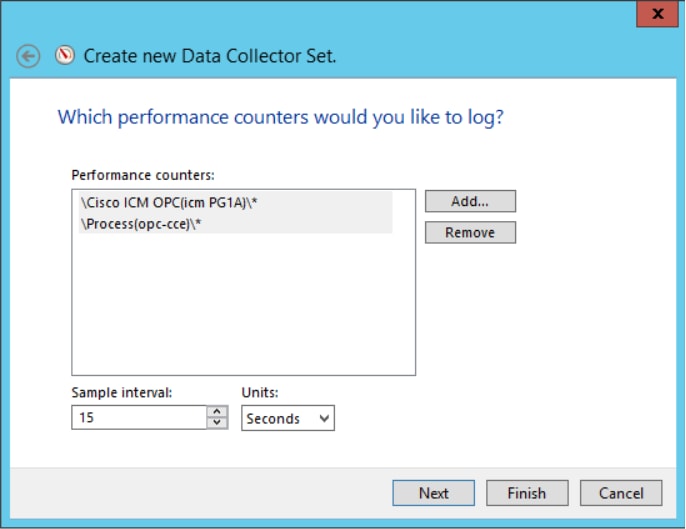
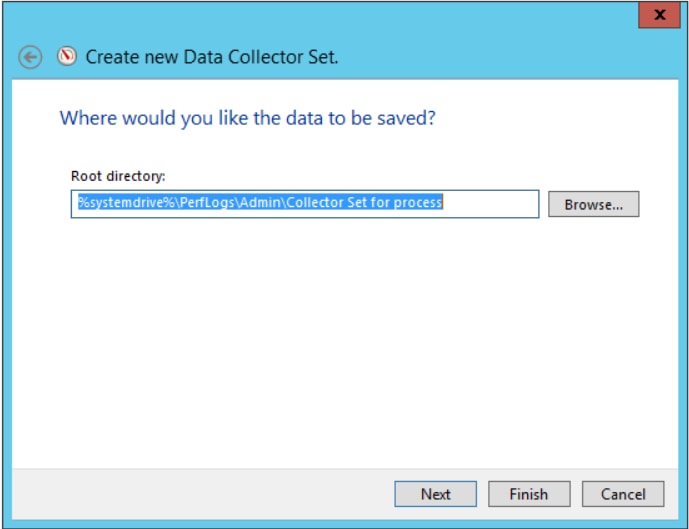
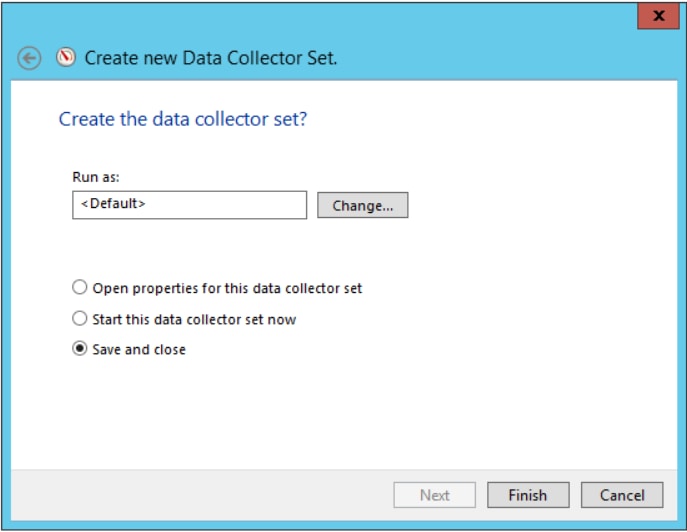
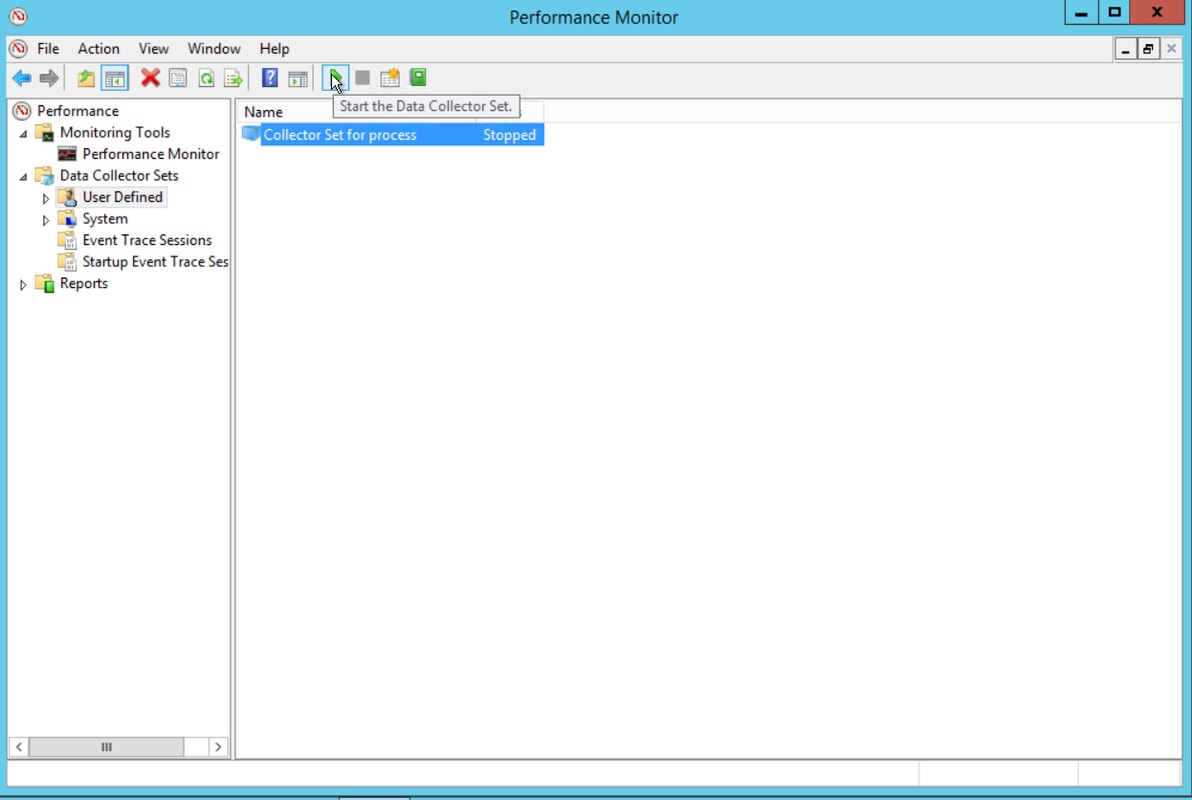
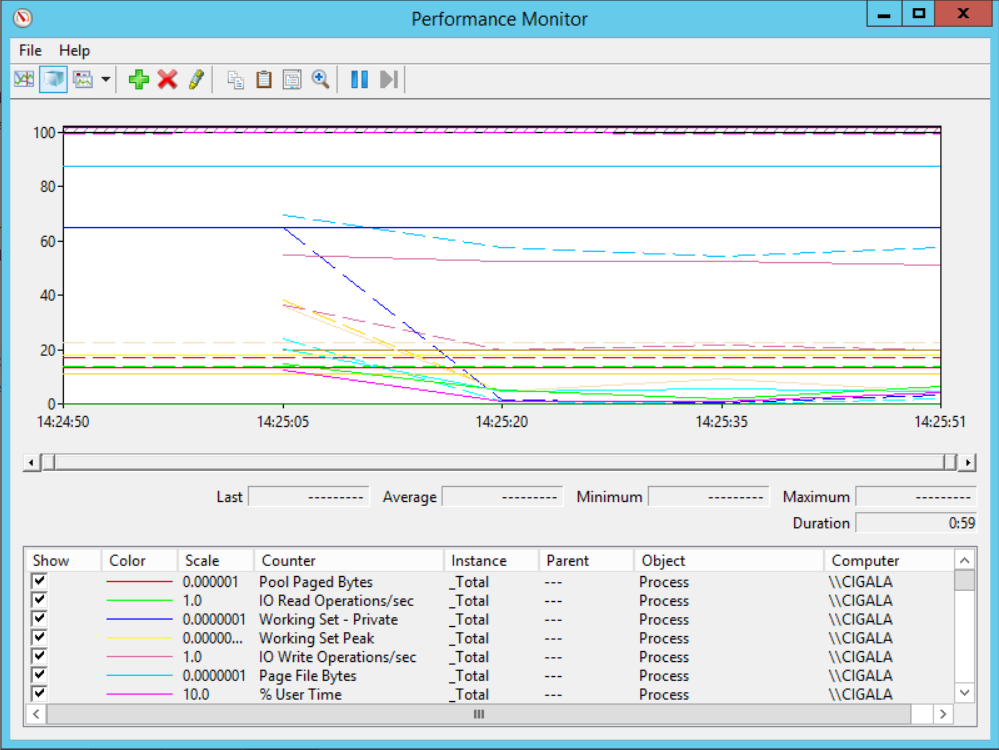
 Feedback
Feedback